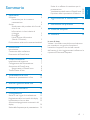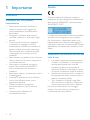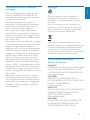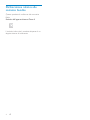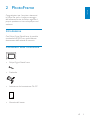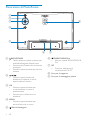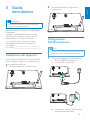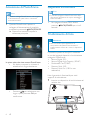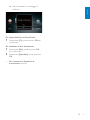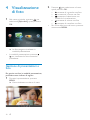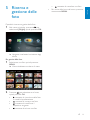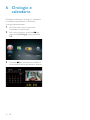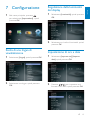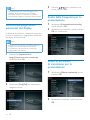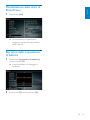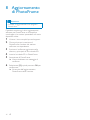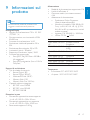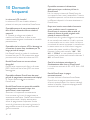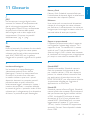Register your product and get support at
IT Manuale utente
SPF1207
PhotoFrame

1IT
Italiano
Scelta di un effetto di transizione per la
presentazione 14
Visualizzazione dello stato di PhotoFrame 15
Ripristino delle impostazioni di fabbrica 15
8 Aggiornamento di PhotoFrame 16
9 Informazioni sul prodotto 17
10 Domande frequenti 18
11 Glossario 19
In caso di aiuto
Visitare il sito Web www.philips.com/welcome
per accedere a una gamma completa di
materiale di supporto che include manuali
dell’utente, gli ultimi aggiornamenti software e le
risposte alle domande frequenti.
Sommario
1 Importante 2
Sicurezza 2
Precauzioni per la sicurezza e
manutenzione 2
Avviso 2
Smaltimento del prodotto alla fine del
ciclo di vita 2
Informazioni ai clienti relative al
riciclaggio 3
Riciclaggio 3
North Europe Information
(Nordic Countries) 3
Dichiarazione relativa alle sostanze bandite 4
2 PhotoFrame 5
Introduzione 5
Contenuto della confezione 5
Panoramica di PhotoFrame 6
3 Guida introduttiva 7
Installazione del supporto 7
Collegamento dell’alimentazione 7
Accensione di PhotoFrame 8
Spegnimento di PhotoFrame 8
Trasferimento di foto 8
4 Visualizzazione di foto 10
Gestione di presentazioni e foto 10
5 Ricerca e gestione delle foto 11
6 Orologio e calendario 12
7 Configurazione 13
Scelta di una lingua di visualizzazione 13
Regolazione della luminosità del display 13
Impostazione di ora e data 13
Accensione/spegnimento automatici del
display 14
Scelta della frequenza per la presentazione 14

2 IT
Avviso
Questo prodotto è conforme ai requisiti
essenziali e alle altre disposizioni fondamentali
delle direttive 2006/95/EC (bassa tensione),
2004/108/EC (EMC).
La copia non autorizzata di materiale protetto
da copia, inclusi programmi per computer,
file, trasmissioni e registrazioni audio, può
rappresentare una violazione della legge sul
copyright e costituire un reato penale. Questo
apparecchio non deve essere utilizzato a tale
scopo.
Smaltimento del prodotto alla fine del
ciclo di vita
Il prodotto acquistato contiene materiali •
riciclabili e riutilizzabili. Vi sono apposite
aziende specializzate nel riciclo dei
prodotti in grado di massimizzare la
quantità di materiali riutilizzabili e ridurre
al minimo la quantità di quelli da smaltire.
Verificare le normative locali in materia di •
smaltimento dei vecchi monitor presso il
proprio rivenditore Philips.
(Per i residenti in Canada e negli Stati •
Uniti) Smaltire il prodotto in conformità
con le normative statali locali e federali.
Per ulteriori informazioni sul riciclaggio,
visitare il sito www.eia.org (iniziativa per
l’educazione del consumatore).
1 Importante
Sicurezza
Precauzioni per la sicurezza e
manutenzione
Non toccare, premere, strofinare o •
colpire lo schermo con oggetti duri
poiché potrebbero provocare danni
permanenti.
Scollegare il prodotto dalla presa di •
corrente, se non lo si utilizza per lunghi
periodi.
Prima di pulire lo schermo, spegnere •
il dispositivo e scollegare il cavo di
alimentazione. Utilizzare unicamente un
panno morbido e inumidito con acqua.
Non utilizzare alcol, sostanze chimiche
o detergenti per la casa per pulire il
prodotto.
Non collocare il prodotto vicino a fiamme •
libere o altre fonti di calore, compresa la
luce diretta del sole.
Non esporre il prodotto a pioggia o •
acqua. Non collocare contenitori di
liquidi, ad esempio vasi, accanto al
prodotto.
Non lasciar cadere il prodotto per evitare •
di danneggiarlo.
Installare e utilizzare servizi o software •
solo di fonti affidabili senza virus o
applicazioni dannose.
Questo prodotto è progettato •
esclusivamente per l’uso in ambienti
interni.
Utilizzare solo l’adattatore di •
alimentazione fornito.

3IT
Italiano
Riciclaggio
Questo prodotto è stato progettato e
realizzato con materiali e componenti di
alta qualità, che possono essere riciclati e
riutilizzati.
Se su un prodotto si trova il simbolo di un
bidone con ruote, ricoperto da una X, vuol
dire che il prodotto soddisfa i requisiti della
Direttiva Comunitaria 2002/96/CE.
Non smaltire questo prodotto con i rifiuti
domestici. Informarsi sui regolamenti locali per
la raccolta differenziata dei prodotti elettrici
ed elettronici. Il corretto smaltimento dei
prodotti usati aiuta a prevenire l’inquinamento
ambientale e possibili danni alla salute.
North Europe Information
(Nordic Countries)
VARNING:
FÖRSÄKRA DIG OM ATT HUVUDBRYTARE
OCH UTTAG ÄR LÄTÅTKOMLIGA, NÄR
DU STÄLLER DIN UTRUSTNING PÅPLATS.
Placering/Ventilation
ADVARSEL:
SØRG VED PLACERINGEN FOR, AT
NETLEDNINGENS STIK OG STIKKONTAKT
ER NEMT TILGÆNGELIGE.
Paikka/Ilmankierto
VAROITUS:
SIJOITA LAITE SITEN, ETTÄ VERKKOJOHTO
VOIDAAN TARVIT TAESSA HELPOSTI
IRROTTAA PISTORASIASTA.
Plassering/Ventilasjon
ADVARSEL:
NÅR DETTE UTSTYRET PLASSERES, MÅ
DU PASSE PÅ AT KONTAKTENE FOR
STØMTILFØRSEL ER LETTE Å NÅ.
Informazioni ai clienti relative al
riciclaggio
Philips si prefigge obiettivi raggiungibili dal
punto di vista tecnico ed economico per
ottimizzare l’impatto ambientale dei propri
prodotti, servizi e attività.
Dalla fase di progettazione a quella di
produzione, Philips sottolinea l’importanza
di realizzare prodotti facilmente riciclabili.
Presso la nostra azienda, la gestione
dello smaltimento implica soprattutto la
partecipazione, ove possibile, a iniziative di
recupero e programmi di riciclaggio a livello
nazionale, preferibilmente in collaborazione
con i concorrenti.
Attualmente è attivo un sistema di riciclaggio
in alcuni Paesi europei, tra i quali Paesi Bassi,
Belgio, Norvegia, Svezia e Danimarca.
Negli Stati Uniti, la divisione nordamericana
di Philips Consumer Lifestyle ha finanziato il
progetto di riciclaggio dei prodotti elettronici
della Electronic Industries Alliance (EIA) e
allestisce iniziative di recupero dai privati
delle apparecchiature elettroniche non più
funzionanti. Inoltre, il Northeast Recycling
Council (NERC), un’organizzazione no profit
interstatale che si occupa di promuovere lo
sviluppo del riciclaggio nel mercato, sta per
avviare un programma di recupero e riutilizzo
dei prodotti.
Nelle regioni dell’Asia Pacifico e a Taiwan,
i prodotti possono essere ritirati dall’EPA
(Environment Protection Administration) in
conformità con il processo di riciclaggio dei
prodotti IT (ulteriori dettagli sul sito Web
www.epa.gov.tw).

4 IT
Dichiarazione relativa alle
sostanze bandite
Questo prodotto è conforme alla normativa
RoHs.
Simbolo dell’apparecchiatura Classe II
Il simbolo indica che il prodotto dispone di un
doppio sistema di isolamento.

5IT
Italiano
2 PhotoFrame
Congratulazioni per l’acquisto e benvenuti
in Philips! Per trarre il massimo vantaggio
dall’assistenza fornita da Philips, registrare il
proprio prodotto sul sito: www.philips.com/
welcome.
Introduzione
Con Philips Digital PhotoFrame, è possibile
visualizzare foto JPEG con qualità elevata
direttamente dalle schede di memoria.
Contenuto della confezione
Philips Digital PhotoFrame•
Piedistallo•
Adattatore di alimentazione CA-CC•
Manuale dell’utente•
Register your product and get support at
www.philips.com/welcome
PhotoFrame
User Manual

6 IT
f SD/MMC/MS/MS Pro
Slot per schede SD/MMC/MS/MS •
Pro
g DC
Presa per adattatore di •
alimentazione CA-CC
h Foro per il supporto
i Foro per il montaggio a parete
Panoramica di PhotoFrame
a BACK|POWER
Tenere premuto questo pulsante per •
accendere/spegnere PhotoFrame
Premere per accedere alla schermata •
principale
Premere questo pulsante per tornare •
indietro
b
/ / /
Premere questi pulsanti per •
selezionare l’opzione in alto/in
basso/a destra/a sinistra
c OK
Premere questo pulsante per •
avviare/mettere in pausa la
presentazione
Premere per confermare una •
selezione
d MENU
Premere questo pulsante per •
entrare/uscire da un menu
e
Blocco Kensington
i
a
c
b
d
e
f
g
h

7IT
Italiano
2 Avvitare saldamente il supporto al
relativo foro.
Collegamento
dell’alimentazione
Nota
Quando si posiziona PhotoFrame, assicurarsi che •
la presa di corrente sia facilmente accessibile.
1 Collegare l’adattatore di alimentazione:
alla presa • DC di PhotoFrame
alla presa di corrente CA•
Dopo alcuni secondi, PhotoFrame si »
accende automaticamente.
3 Guida
introduttiva
Attenzione
Utilizzare i comandi solo come indicato dal •
presente manuale dell’utente.
Seguire sempre le istruzioni di questo capitolo
in sequenza.
Quando si contatta Philips, verrà richiesto
il numero del modello e il numero di serie
dell’apparecchio. Il numero di modello
e il numero di serie si trovano sul retro
dell’apparecchio. Annotare i numeri qui:
N° modello __________________________
N° di serie ___________________________
Installazione del supporto
Per posizionare PhotoFrame su una superficie
piatta, collegare il supporto in dotazione alla
parte posteriore dell’unità.
1 Inserire il supporto in PhotoFrame.

8 IT
Spegnimento di PhotoFrame
Nota
È possibile spegnere PhotoFrame solo dopo •
che tutte le operazioni di copia e salvataggio
siano terminate.
Per spegnere PhotoFrame, tenere •
premuto
BACK|POWER per circa 2
secondi.
Trasferimento di foto
Attenzione
Non rimuovere alcun dispositivo di •
archiviazione da PhotoFrame durante il
trasferimento di foto da o verso il dispositivo
stesso.
È possibile riprodurre foto JPEG contenute
in uno dei seguenti dispositivi di archiviazione
collegati a PhotoFrame:
Secure Digital (SD)•
Secure Digital High Capacity (SDHC)•
Multimedia Card (MMC)•
Memory Stick (MS)•
Memory Stick Pro (MS Pro con •
adattatore)
Non è garantita la funzionalità per tutti i
supporti di archiviazione.
1 Inserire un dispositivo di archiviazione nel
relativo slot.
Accensione di PhotoFrame
Nota
Quando si collega PhotoFrame a una sorgente •
di alimentazione, quest’ultimo si accende
automaticamente.
1 Quando PhotoFrame è spento e
collegato all’alimentazione, è possibile
accenderlo premendo
BACK|POWER.
Dopo alcuni secondi compare la »
schermata principale.
La prima volta che viene acceso PhotoFrame:
Sul display compare la richiesta di •
selezionare la lingua desiderata.
Premere • / per selezionare una
lingua, quindi premere OK per
confermare.

9IT
Italiano
Viene visualizzato un messaggio di »
conferma.
Per copiare delle foto su PhotoFrame:
1 Selezionare [Sì], quindi premere OK per
confermare.
Per visualizzare le foto direttamente:
1 Selezionare [No], quindi premere OK
per confermare.
2 Selezionare [Riproduci], quindi premere
OK.
• Per rimuovere un dispositivo di
archiviazione, estrarlo.

10 IT
2 Premere / per selezionare un’icona,
quindi premere OK.
•
: consente di ingrandire una foto
•
: consente di ruotare una foto
•
: consente di selezionare una
modalità di visualizzazione.
•
: consente di salvare una foto
•
: consente di cancellare una foto
Per uscire dalla barra del menu, premere •
nuovamente MENU.
4 Visualizzazione
di foto
1 Nel menu principale, premere / per
selezionare [Riproduci], quindi premere
OK.
Le foto vengono visualizzate in »
modalità presentazione.
In modalità presentazione, premere •
/ per visualizzare la foto successiva/
precedente.
Gestione di presentazioni e
foto
Per gestire una foto in modalità presentazione,
procedere come indicato di seguito.
1 Durante la presentazione, premere
MENU.
Viene visualizzata una barra di menu. »

11IT
Italiano
• : consente di cancellare una foto
Per uscire dalla barra del menu, premere •
nuovamente MENU.
5 Ricerca e
gestione delle
foto
È possibile ricercare e gestire delle foto.
1 Nel menu principale, premere / per
selezionare [Sfoglia], quindi premere OK.
Vengono visualizzate le miniature degli »
album.
Per gestire delle foto:
1 Selezionare una foto, quindi premere
MENU.
Viene visualizzata una barra di menu. »
2 Premere / per selezionare un’icona,
quindi premere OK.
•
: consente di riprodurre delle foto
in modalità presentazione
•
: consente di ruotare una foto
•
: consente di modificare il
dispositivo sorgente
•
: consente di salvare una foto

12 IT
6 Orologio e
calendario
È possibile visualizzare l’orologio e il calendario
in modalità presentazione o visualizzare
l’orologio separatamente.
1 Verificare che l’ora e la data siano
impostate correttamente.
2 Nel menu principale, premere / per
selezionare [Orologio], quindi premere
OK.
3 Premere / per selezionare modalità di
visualizzazione dell’ora/calendario diverse.

13IT
Italiano
Regolazione della luminosità
del display
1 Selezionare [Luminosità], quindi premere
OK.
2 Selezionare un livello di luminosità, quindi
premere OK.
Impostazione di ora e data
1 Selezionare [Imposta ora]/[Imposta
data], quindi premere OK.
2 Premere / / / per impostare ora/
formato ora o data, quindi premere OK.
7 Configurazione
1 Nel menu principale, premere /
per selezionare [Impostazioni], quindi
premere OK.
Scelta di una lingua di
visualizzazione
1 Selezionare [Lingua], quindi premere OK.
2 Selezionare una lingua, quindi premere
OK.

14 IT
3 Premere / / / per impostare l’ora,
quindi premere OK.
Scelta della frequenza per la
presentazione
1 Selezionare [Presentazione Intervallo],
quindi premere OK.
2 Selezionare un intervallo, quindi premere
OK per confermare.
Scelta di un effetto
di transizione per la
presentazione
1 Selezionare [Effetto transizione], quindi
premere OK.
2 Selezionare un’opzione, quindi premere
OK.
Nota
Se PhotoFrame non viene collegato a una •
sorgente di alimentazione per un lungo
periodo di tempo, è necessario impostare
nuovamente la data e l’ora dopo averlo acceso.
Accensione/spegnimento
automatici del display
La funzione SmartPower consente di impostare
l’orario di accensione o spegnimento automatici
del display di PhotoFrame.
Nota
Assicurarsi di impostare correttamente l’ora •
e la data correnti sul PhotoFrame prima
di impostare una funzione di accensione/
spegnimento automatico.
1 Selezionare [Imposta orario
spegn.]/[Imposta orario accensione],
quindi premere OK.
2 Selezionare [On]/[Off] per accendere/
spegnere il timer.

15IT
Italiano
Visualizzazione dello stato di
PhotoFrame
1 Selezionare [Info].
Le informazioni su PhotoFrame »
vengono mostrate sulla parte destra
dello schermo.
Ripristino delle impostazioni
di fabbrica
1 Selezionare [Impostazioni predefinite],
quindi premere OK.
Viene visualizzato un messaggio di »
conferma.
2 Selezionare [Sì], quindi premere OK.

16 IT
8 Aggiornamento
di PhotoFrame
Attenzione
Durante un aggiornamento non spegnere •
PhotoFrame.
È possibile scaricare gli ultimi aggiornamenti
software per PhotoFrame su www.philips.
com/support. Le versioni precedenti non sono
disponibili online.
1 Visitare il sito www.philips.com/support.
2 Cercare la propria versione di
PhotoFrame e andare alla sezione
software corrispondente.
3 Scaricare il software aggiornato nella
directory principale di una scheda SD.
4 Inserire la scheda SD in PhotoFrame.
5 Accensione di PhotoFrame
Viene visualizzato un messaggio di »
conferma.
6 Selezionare [Sì], quindi premere OK per
confermare.
Al termine dell’aggiornamento, »
PhotoFrame viene riavviato.

17IT
Italiano
Alimentazione
Modalità di alimentazione supportata: CA•
Livello di efficienza: V•
Consumo medio (con sistema acceso): •
4 W
Adattatore di alimentazione:•
Produttore: Philips Consumer •
Lifestyle International B.V.
Numero di modello: DSA-3RNA-05 •
Fc xy (c=EU, UP, UK, US, UJ, JP, CH,
AU, AN o AR; xy=tensione in uscita/
codice corrente)
Ingresso: CA 100-240 V~, 50/60 Hz•
Uscita: CC 5V •
0,65A
Adattatore Area
DSA-3RNA-05 FEU/
UP
Europa, Russia e
Singapore
DSA-3RNA-05 FUK Regno Unito e Hong
Kong
DSA-3RNA-05 FUS/
UJ
Stati Uniti e Canada
DSA-3RNA-05 FJP Giappone
DSA-3RNA-05 FCH Cina
DSA-3RNA-05 FAU Australia
DSA-3RNA-05 FAN Argentina
Temperatura
In funzione: 0°C-40°C/32°F-104°F •
A riposo: -10°C-60°C/14°F-140°F•
9 Informazioni sul
prodotto
Nota
Le informazioni relative al prodotto sono •
soggette a modifiche senza preavviso.
Immagine/Display
Angolo di visualizzazione: C/R > 10, 120° •
(O)/100° (V)
Durata massima, con luminosità al 50%: •
20.000 ore
Formato di visualizzazione: 16:10•
Risoluzione visibile del pannello: 432 x •
234
Risoluzione foto ottimale: 432 x 270•
Luminosità (tipica): 150cd/m²•
Rapporto di contrasto (tipico): 300:1•
Formato foto supportato•
Foto JPEG (file JPEG fino a 20 MB e •
64 megapixel)
Foto JPEG progressive (fino a 1.024 x •
768 pixel)
Supporti di archiviazione
Tipi di scheda di memoria: •
Secure Digital (SD)•
Secure Digital (SDHC)•
Multimedia Card (MMC)•
Memory Stick (MS)•
Memory Stick Pro (MS Pro)•
Capacità memoria integrata: •
SPF1127: circa 100 KB•
SPF1137: circa 100 KB•
SPF1207: 128 MB•
Dimensioni e peso
Dimensioni apparecchio senza supporto •
(L x A x P): 205,5 x 138 x 25 mm
Dimensioni apparecchio con supporto •
(L x A x P): 205,5 x 138 x 102,5 mm
Peso senza supporto: 0,30 kg•

18 IT
È possibile aumentare la dimensione
della memoria per archiviare più foto in
PhotoFrame?
No. La memoria interna di PhotoFrame ha
una capacità fissa e non è estendibile. Tuttavia,
è possibile spostarsi tra foto diverse contenute
in differenti dispositivi di memorizzazione su
PhotoFrame.
Dopo aver inserito una scheda di memoria
e aver trasferito tutto il contenuto su
PhotoFrame, la struttura della cartella sul
sistema è diversa da quella originale sulla
scheda di memoria. Perché?
PhotoFrame è in grado di leggere la struttura
di una cartella con massimo 3 livelli e scrivere
su una cartella con un unico livello. Le foto su
una scheda di memoria presenti in cartelle con
lo stesso nome ma su livelli diversi vengono
salvate nella stessa cartella su PhotoFrame.
Esempio: le foto nelle cartelle “\AA”, “\01\
AA” e “\02\AA” su una scheda di memoria
saranno tutte copiate nella cartella chiamata “\
AA” su PhotoFrame.
Qual è la risoluzione ottimale per la
visualizzazione delle foto su PhotoFrame?
La risoluzione ottimale è 432 x 270, 864 x 540
o simile.
Perché PhotoFrame si spegne
automaticamente?
Se viene abilitata la funzione SmartPower,
PhotoFrame si spegne automaticamente
all’orario preimpostato. Per ulteriori dettagli,
vedere la sezione “Accensione/spegnimento
automatici del display”.
10 Domande
frequenti
Lo schermo LCD è tattile?
Lo schermo LCD non è tattile; utilizzare i
pulsanti sul retro per controllare PhotoFrame.
È possibile passare da una presentazione di
foto all’altra utilizzando diverse schede di
memoria?
Sì. Quando si collega una scheda di
memoria a PhotoFrame, le foto in essa
memorizzate vengono visualizzate in modalità
presentazione.
È possibile che lo schermo LCD si danneggi se
si mantiene la stessa foto visualizzata per un
lungo periodo di tempo?
No. PhotoFrame è in grado di visualizzare
la stessa foto per 72 ore consecutive senza
provocare alcun danno allo schermo LCD.
Perché PhotoFrame non mostra alcune
fotografie?
PhotoFrame supporta solo foto in formato
JPEG. Verificare che le foto JPEG non siano
danneggiate.
È possibile utilizzare PhotoFrame durante i
periodi di spegnimento automatico del display?
Sì. Tenere premuto
per accendere
PhotoFrame.
Perché PhotoFrame non passa alla modalità
di spegnimento automatico dopo che
quest’ultima è stata impostata?
Accertarsi di impostare correttamente
l’ora corrente e gli orari di spegnimento e
accensione automatica. PhotoFrame disattiva
automaticamente il display esattamente
all’ora di spegnimento impostata. Se tale
orario è già trascorso durante la giornata, lo
spegnimento avverrà all’ora specificata del
giorno successivo.

19IT
Italiano
M
Memory Stick
Memory Stick. Scheda di memoria flash per
l’archiviazione di elementi digitali su telecamere,
camcorder e altri dispositivi palmari.
Miniatura
Una miniatura è una versione di dimensioni
ridotte di un’immagine che viene utilizzata
per facilitarne il riconoscimento. Le miniature
svolgono per le immagini lo stesso ruolo di un
normale indice di testo per le parole.
R
Rapporto proporzionale
Il rapporto proporzionale indica il rapporto
tra lunghezza e altezza degli schermi TV. Il
rapporto di una TV standard è 4:3, mentre
quello di una TV ad alta definizione o a
schermo largo è 16:9. La letter box consente
di visualizzare un’immagine con un’angolazione
più ampia su uno schermo standard da 4:3.
S
Scheda MMC
Scheda multimediale. Scheda di memoria
flash che consente l’archiviazione di dati
per i telefoni cellulari, i PDA altri dispositivi
palmari. La scheda utilizza la memoria flash
per applicazioni di lettura/scrittura o chip
ROM (ROM-MMC) per informazioni statiche
(ampiamente utilizzate per l’aggiunta di
applicazioni a un PDA Palm.
Scheda SD
Scheda di memoria Secure Digital. Scheda di
memoria flash che consente l’archiviazione di
dati per fotocamere digitali, telefoni cellulari
e PDA. Le schede SD utilizzano le stesse
dimensioni di 32 x 24 mm utilizzate dalla
scheda MMC (MultiMediaCard), ma sono
leggermente più spesse (2,1 mm contro
1,4 mm); i lettori di schede SD supportano
entrambi i formati. Sono disponibili schede
fino a 4 GB.
11 Glossario
J
JPEG
Un formato per immagini digitali molto
comune. Un sistema di compressione dei
dati di un’immagine proposto dal Joint
Photographic Expert Group, caratterizzato
da una piccola riduzione della qualità
dell’immagine e da un alto rapporto di
compressione. I file sono riconoscibili
dall’estensione “.jpg” o “.jpeg”.
K
Kbps
Kilobit al secondo. Un sistema di misura della
velocità dei dati digitali che viene spesso
utilizzato con formati ad alta compressione
quali AAC, DAB, MP3, ecc. In genere,
maggiore è la quantità, migliore sarà la qualità.
L
Lucchetto Kensington
Un lucchetti di sicurezza Kensington
(denominato anche K-Slot o blocco
Kensington). Parte di un sistema antifurto.
Si tratta di un piccolo foro rinforzato
in metallo situato su quasi tutti i piccoli
dispositivi elettronici e computer portatili,
particolarmente su quelli costosi e/o
relativamente leggeri, ad esempio i laptop, i
monitor dei computer, i computer desktop,
le console di gioco e i proiettori video. Viene
utilizzato per il collegamento di un dispositivo
di blocco, in particolare quelli Kensington.
La pagina si sta caricando...
-
 1
1
-
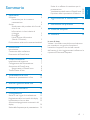 2
2
-
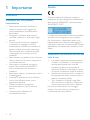 3
3
-
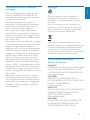 4
4
-
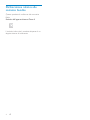 5
5
-
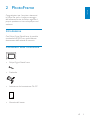 6
6
-
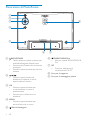 7
7
-
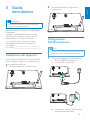 8
8
-
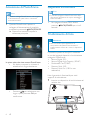 9
9
-
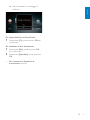 10
10
-
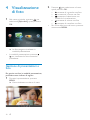 11
11
-
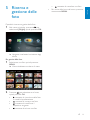 12
12
-
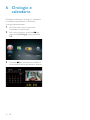 13
13
-
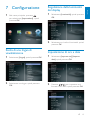 14
14
-
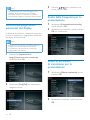 15
15
-
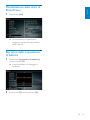 16
16
-
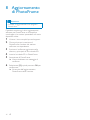 17
17
-
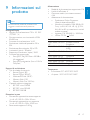 18
18
-
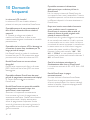 19
19
-
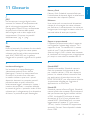 20
20
-
 21
21
Documenti correlati
-
Philips SPF4610/12 Manuale utente
-
Philips SPF1307/10 Guida Rapida
-
Philips SPF2327/10 Manuale utente
-
Philips SPF1208/10 Manuale utente
-
Philips SPF1327/10 Manuale utente
-
Philips 8FF3WMI/00 Manuale utente
-
Philips SPF1017/12 Manuale utente
-
Philips SPF4328/10 Manuale utente
-
Philips 10FF3CME/00 Manuale utente
-
Philips SPF4208/12 Manuale utente